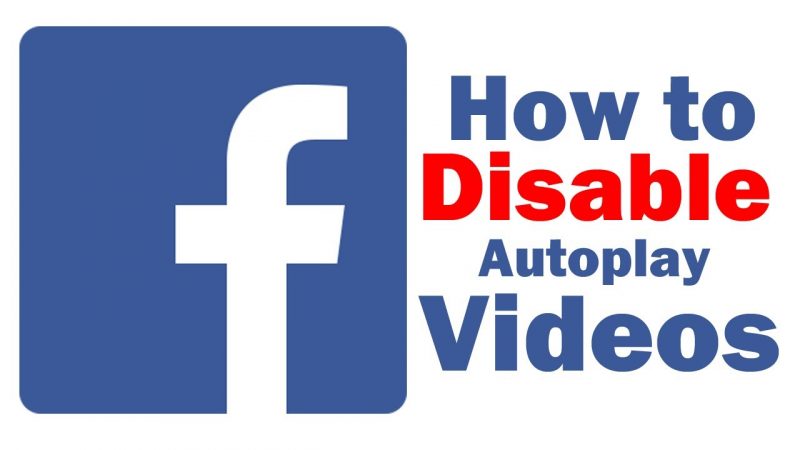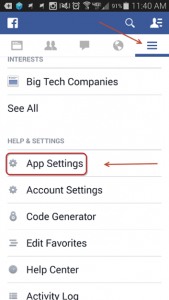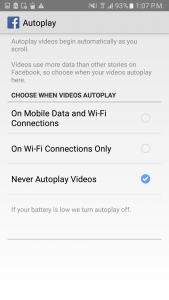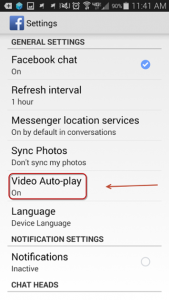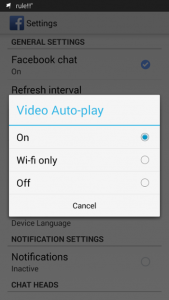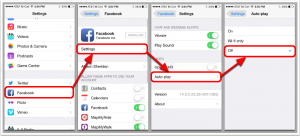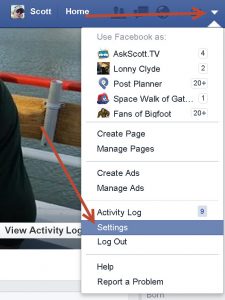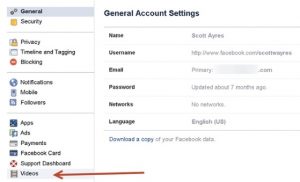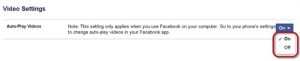Facebook သံုးတဲ့အခါမွာ ကိုယ့္ Newsfeed မွာဆိုရင္ ဗီဒီယိုဖိုင္ေတြ အလိုအေလ်ာက္ပြင့္ေနတတ္ပါတယ္။ ဒါဟာ ကိုယ့္ကို စိတ္အေႏွာင့္အယွက္ျဖစ္ေစသလို ဖုန္းေဘလ္ေတြလည္း အမ်ားႀကီး ကုန္က်တတ္ပါတယ္။
Android နဲ႔ iPhone အသံုးျပဳသူေတြရဲ႕ ဖုန္းေတြ၊ ကြန္ပ်ဳတာ နဲ႔ FB သံုးတဲ့သူေတြ အဲ့လို ဗီဒီယိုဖိုင္ေတြကို ပိတ္လုိ႔ရတဲ့ နည္းလမ္းေတြကို ေ၀မွ် ေပးခ်င္ပါတယ္။
Android ဖုန္း အသံုးျပဳသူမ်ားအတြက္
- Facebook Account ထဲကို Login ၀င္လိုက္ပါ။
- ကိုယ့္ Newsfeed ရဲ႕ ညာဘက္အစြန္ဆံုးမွာ လိုင္းေလး၃လိုင္းပါတဲ့ ခလုတ္ကို ရွာၿပီး ႏွိပ္လိုက္ပါ။
- ကုိယ့္ Profile သြားတဲ့ ခလုတ္ေတြ၊ Page ေတြ Groups ေတြ ကို ေက်ာ္ၿပီး ေအာက္ကို ဆင္းပါ။ ေအာက္ဘက္နားမွာ “App Settings”ဆိုတာ ေတြ႔ရင္ နွိပ္လိုက္ပါ။
- “Auto Play” ကို ၀င္လိုက္ပါ။
- “Never Autoplay Videos” ကို အမွန္ျခစ္လိုက္ပါ။
တခါတေလ “App Settings” ကို၀င္ၿပီးရင္ “Video Auto Play” ကို ရွာလိုက္ပါ။ “Video Auto Play” ကို ၀င္လိုက္ရင္၊ “On”၊ “Wi-fi only” နဲ႔ “Off” ဆိုတဲ့ ခလုတ္ကို ေတြ႔ပါလိမ့္မယ္။ “Off” ကို ေရြးလိုက္ပါ။
(တခါတေလ Facebook Version အေပၚမူတည္ၿပီး အနည္းငယ္ေျပာင္းလဲမႈရွိပါတယ္။ ဒါေပမယ့္ Video ပိတ္တာေတြကေတာ့ Setting ထဲက Video နဲ႔ သက္ဆိုင္တဲ့ ခလုတ္ေတြထဲမွာဘဲ ရွိပါတယ္။)
i Phone ဆိုရင္
- Facebook ထဲက Setting ကို၀င္ပါ။
- Auto-Play ကုိ၀င္ပါ။
- On, Wifi-only နဲ႔ Off ထဲက “Off” ကို အမွန္ျခစ္ပါ။
(တခါတေလ Facebook Version အေပၚမူတည္ၿပီး အနည္းငယ္ေျပာင္းလဲမႈရွိပါတယ္။ ဒါေပမယ့္ Video ပိတ္တာေတြကေတာ့ Setting ထဲက Video နဲ႔ သက္ဆိုင္တဲ့ ခလုတ္ေတြထဲမွာဘဲ ရွိပါတယ္။)
Desktop နဲ႔ သံုးရင္
- ကိုယ့္ Newsfeed ရဲ႕ ညာဘက္ေဒါင့္အစြန္းမွာ ေအာက္ဆိုဒ္ထားတဲ့ မွ်ားေလးေတြ႔ပါလိမ့္မယ္။ အဲ့မွ်ားကို ဆြဲခ်ၿပီး “Setting” ထဲကို ၀င္ပါ။
- ဘယ္ဘက္ေဒါင့္ အစြန္ဆံုးမွာ “Video” ဆိုတာကို ႏွိပ္လိုက္ပါ။
- Video Setting ထဲမွာ Auto Play Video ကို “Off” လုပ္ထားပါ။
(တခါတေလ Facebook Version အေပၚမူတည္ၿပီး အနည္းငယ္ေျပာင္းလဲမႈရွိပါတယ္။ ဒါေပမယ့္ Video ပိတ္တာေတြကေတာ့ Setting ထဲက Video နဲ႔ သက္ဆိုင္တဲ့ ခလုတ္ေတြထဲမွာဘဲ ရွိပါတယ္။)